Win10VPN连接失败未进行远程连接,因为远程访问服务器的名称问题没有解决
Posted
tags:
篇首语:本文由小常识网(cha138.com)小编为大家整理,主要介绍了Win10VPN连接失败未进行远程连接,因为远程访问服务器的名称问题没有解决相关的知识,希望对你有一定的参考价值。
Win10VPN连接失败未进行远程连接,因为远程访问服务器的名称问题没有解决是设置错误造成的,解决方法为:
1、右击开始->运行->打开gpedit.msc并确定,依次点开 :计算机配置>管理模板>系统>凭据分配>加密Oracle修正 选择启用并选择易受攻击,配置保存后即可解决问题。

2、右击开始->运行->打开regedit并确定,按以下路径查找文件夹:HKLM(缩写)\\Software\\Microsoft\\Windows\\CurrentVersion\\Policies\\System\\CredSSP\\Parameters。没有的路径可以自行创建。

3、在Parameters文件夹里面 新建 DWORD(32)位的文件,文件名 “AllowEncryptionOracle” ,值 : 我的添加完毕即生效了,有的可能需要重启才生效。

4、卸载win10系统更新即可。
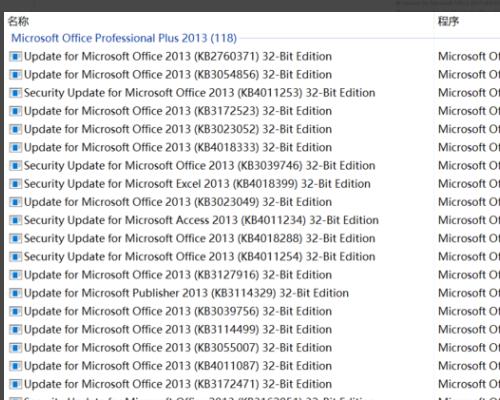
步骤1,在提示【管理员:命令提示符】的窗口标签下输入【netsh winsock reset】,并得到成功提示;

步骤2,以管理员身份,在设备管理器中,在菜单【查看】中选择【显示隐藏的设备】,再找到【网络适配器】,鼠标右键删除图片中红框标出的所有Miniport设备。

删除完所有miniport设备后再鼠标右键点击【网络适配器】,选择【扫描检查硬件改动】,删掉的Miniport设备应该会全部自动恢复。
此时再尝试VPN连接,可能就不再报错。
上述内容均来自上海交大
其实解决的办法很简单,只要修改一下本地连接或者无线连接的DNS服务器为8.8.8.8和8.8.4.4即可解决。
具体操作步骤如下:Step 1 - 右键单击右下角的网络连接图标“打开网络和共享中心”-打击正在使用的连接点击“属性”-“网络”-“Internet协议版本4”-“属性”
方法一:选择“常规”选项卡-选中使用下面的DNS服务器地址,输入8.8.8.8和8.8.4.4,最后确定即可。方法二:开始-运行-输入"netsh winsock reset",然后重新启动系统,进去你就很惊奇地发现可以上了。 参考技术C
有可能服务器问题
服务器带宽跑满、服务器死机、黑屏或者蓝屏
解决办法:重启服务器,并检查报错日志,排查产生问题的原因,检查硬盘和服务器系统。通过日志和检查数据来确认问题出现的原因以及如何解决。
时代在发展,所以办公模式也在不断的更新。越来越多的人都会用到远程桌面连接工具了,今天就来给大家介绍一下IIS7远程桌面管理,让大家在工作学习中更加的方便。
查看地址:iis7远程桌面管理工具下载
1、IIS7远程桌面管理中文最新版是一款专业的远程桌面管理工具,更新了原09网络远程桌面管理,较之以前的版本,操作更加便捷,能够同时远程多台服务器,多台服务器间自由切换,完全无压力。IIS7远程桌面管理能够保存编辑删除你的远程服务器信息。
2、IIS7远程桌面管理拥有直观的界面为所有类型的用户设计,易于部署和在企业环境中使用,一键导入服务器信息。
3、IIS7远程桌面管理其他特点:
a.拥有分组功能,各个分组下的服务器一览无余。
b.导入文本格式选择,完全杜绝编码错误的发生。
c.单个服务器手动添加,新增服务器轻松搞定。
d.支持特征搜索,一步定位含有特征的服务器。
e.到期功能提醒,不必因到期未续费而烦恼。
f.优化再次导入功能,导入服务器信息一键生效。
以上是关于Win10VPN连接失败未进行远程连接,因为远程访问服务器的名称问题没有解决的主要内容,如果未能解决你的问题,请参考以下文章
win10vpn连接服务器失败提示:“连接被远程计算机终止”怎么办?
VPN连接错误 端口已打开 错误868:未进行远程连接,因为远程访问服务器的名称问题没有解决